小编教你win7电脑待机怎么设置
- 分类:Win7 教程 回答于: 2018年10月23日 11:20:02
在win10系统没有发布之前,绝大部分用户使用的都是win7系统,经常有用户问小编win7系统怎么设置待机,其实方法很简单,下面就来看看小编是怎么操作的吧!
现在很多没有没事干的时候就会玩电脑,但是有时候突然有事要离开一会,这时候除了关机外您还可以选择让电脑待机,很多朋友不知道怎么设置电脑待机,下面就来看看小编的方法吧!
win7电脑待机怎么设置
1.首先打开win7控制面板,在控制面板中找到并打开“电源选项”。
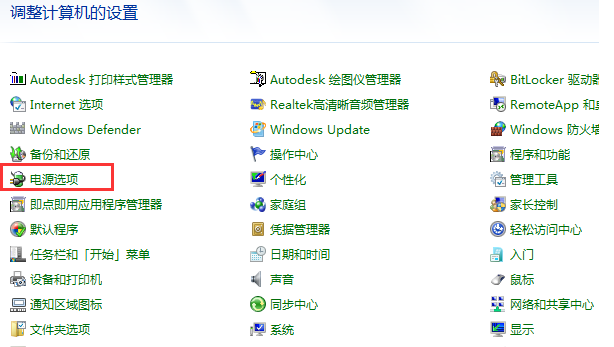
系统图-1
2.在电源选项中切换至“高级”选项卡,然后从“在按下计算机电源时”下拉列表中选择“休眠”。点击确定即可。

系统图-2
3.设置完成后,只要您想待机,按一下电脑的电源按钮就可以了。
现在知道win7电脑待机怎么设置了吧,希望对您有帮助。
 有用
12
有用
12


 小白系统
小白系统


 1000
1000 1000
1000 1000
1000 1000
1000 1000
1000 1000
1000 1000
1000 1000
1000 1000
1000 1000
1000猜您喜欢
- 解答电脑屏幕横过来了怎么办..2018/12/18
- 最新雨林木风windows7系统下载..2017/06/24
- 小白教你win7怎么备份系统2017/09/29
- 数据恢复精灵注册码激活教程..2023/04/01
- 启动项命令,小编教你开机启动项命令..2018/08/09
- 局域网共享设置,小编教你win7如何设置..2018/05/19
相关推荐
- 怎样重装电脑系统win7系统教程..2022/11/21
- Win7硬盘安装工具:简便快捷安装系统的..2023/11/24
- rpc服务器不可用,小编教你rpc服务器不..2018/09/15
- 安装windows7系统最低要求是什么..2021/10/31
- 笔记本wifi热点软件,小编教你WiFi共享..2018/04/04
- Windows7系统损坏修复指南:五步解决常..2024/10/21




















 关注微信公众号
关注微信公众号





